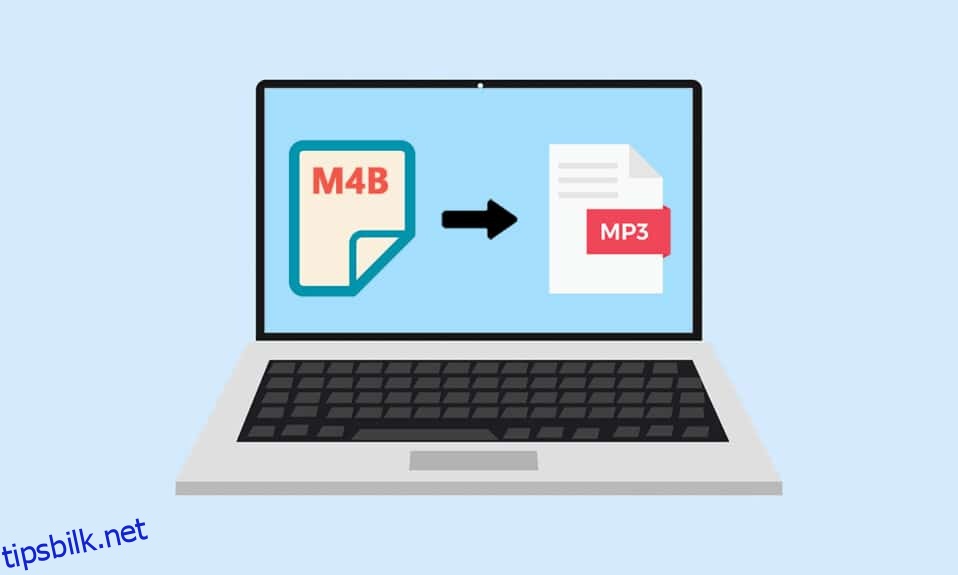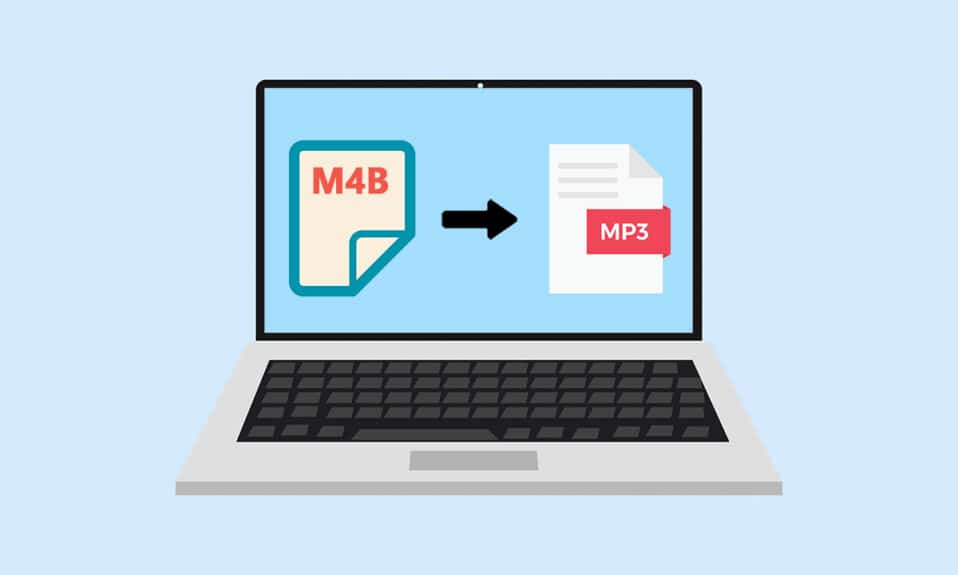
Når vi tenker på musikk eller noen form for lyd, er .mp3-formatet vanligvis det første som dukker opp i hodet vårt. Selv om fremskrittene innen teknologi, voksende former for lydinnhold, og nå måten vi mottar dem på, har garantert forskjellige lydformater. Et slikt unikt format er .m4b (MPEG-4 lydbok), og det brukes ofte til å lagre lydbøker (spesielt av iTunes). Imidlertid støtter ikke alle multimedieapplikasjoner .m4b-formatet. Heldigvis kan de fleste lydformater konverteres til et hvilket som helst annet lydformat, og det samme er tilfellet med .m4b-filer. Vi gir deg en perfekt guide for å konvertere m4b til mp3-filer online i Windows 10. Så fortsett å lese!
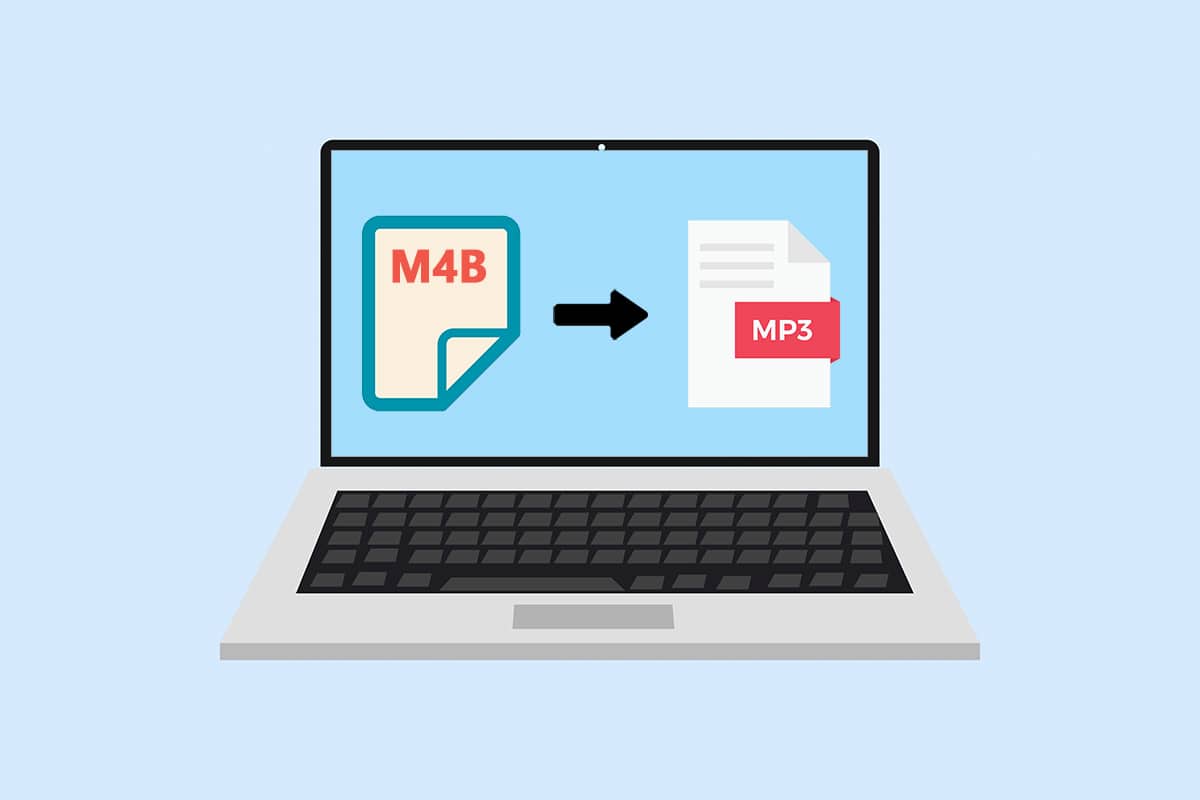
Innholdsfortegnelse
Hvordan konvertere M4B til MP3 i Windows 10
Konvertering av .m4b-filer til .mp3-filer er en veldig enkel prosess. Følgende er noen fordeler med .m4b-filer.
- En spesifikk fordel med .m4b-lydfiler fremfor andre lydformater er at .m4b-filer kan inneholde bokmerker/kapittelmerking (lagre plassen din i filen)
- Den kan også inneholde mye metadata angående lydboken. La oss for eksempel si at du lytter til en lydbok, du kan pause når som helst, stenge programmet/gå på arbeidsdagen din og deretter gjenoppta lyttingen fra samme punkt senere.
Det finnes allerede en rekke konverteringsapplikasjoner på internett for dette formålet. VLC Media Player, en applikasjon som finnes på nesten alle datamaskiner der ute, kan brukes til å konvertere .m4b-filer. Man kan også konvertere .m4b-filer ved hjelp av iTunes-appen.
Metode 1: Bruk VLC Media Player
VLC Media Player er mye mer enn en enkel mediespiller, og konvertering av filformater er bare en av de mange funksjonene i en lang, stadig voksende liste. (Visste du at du kan klippe/trimme videoer ved hjelp av VLC?). Følg trinnene nedenfor for å konvertere .m4b-lydboken til .mp3-format ved hjelp av VLC (Merk- kapittelinformasjon vil ikke beholdes av denne metoden).
1. Trykk på Windows-tasten, skriv vlc og klikk på Åpne.
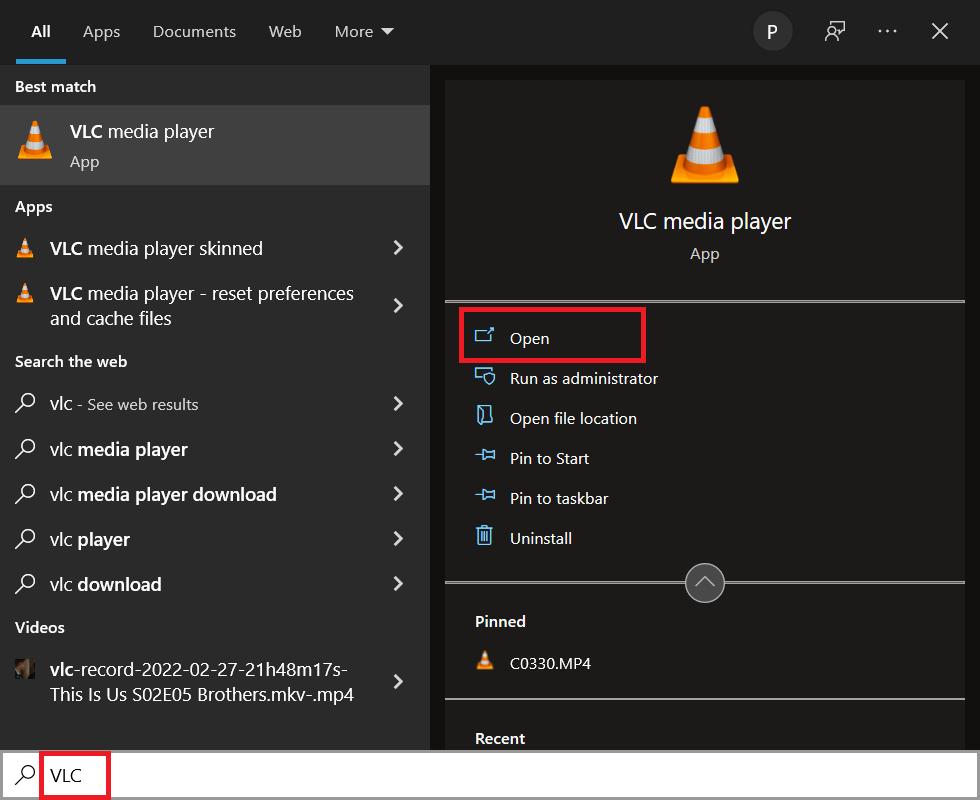
2. Klikk deretter på Media i øverste venstre hjørne og velg Konverter / Lagre… fra menyen. Hvis du planlegger å bruke VLC til å konvertere filer regelmessig, vil memorering av Ctrl + R-snarveien bidra til å øke hastigheten.
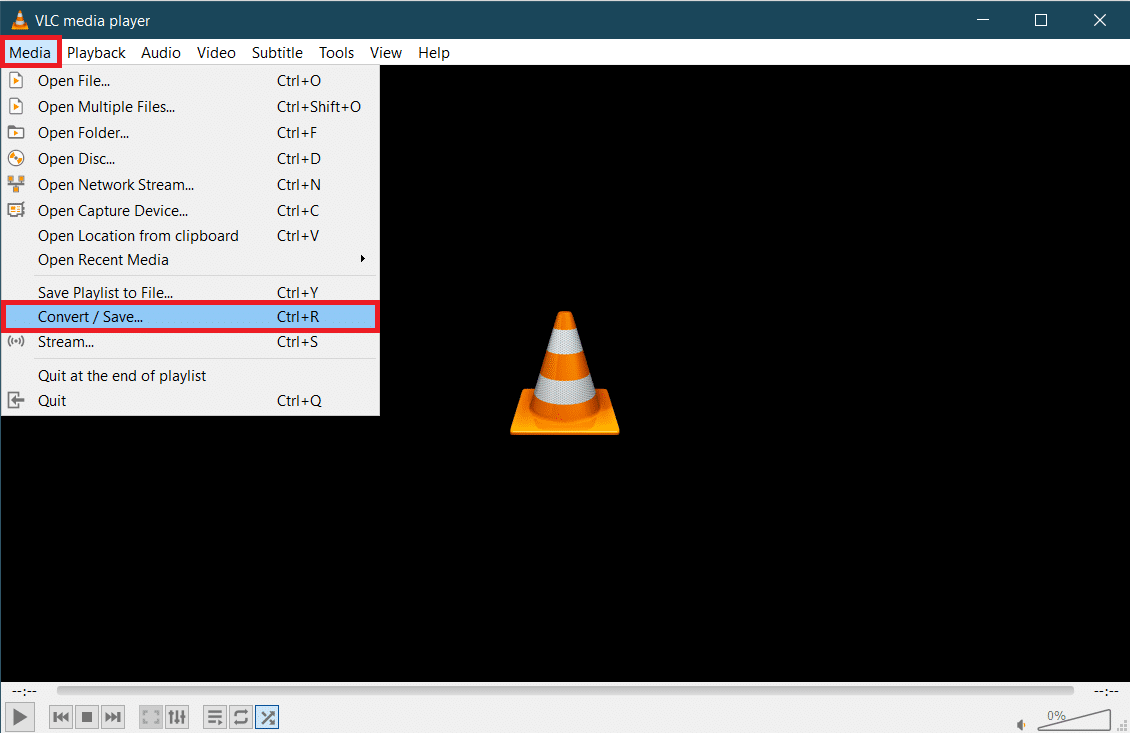
3. Klikk på + Legg til…-knappen i Fil-fanen og naviger til M4B-filen i det påfølgende utforskervinduet. Velg filen og klikk deretter på Åpne.
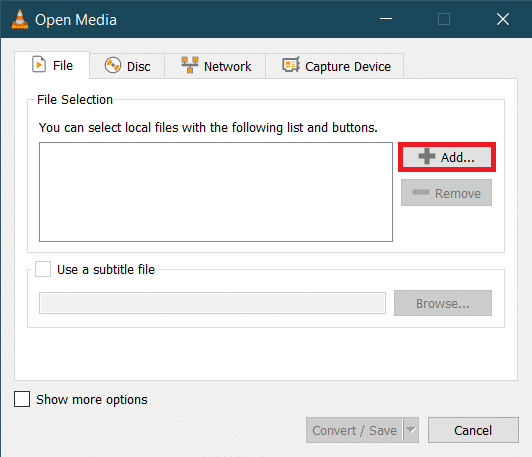
4. Tilbake i dialogboksen Åpne medier utvider du rullegardinmenyen Konverter / Lagre og velger Konverter.
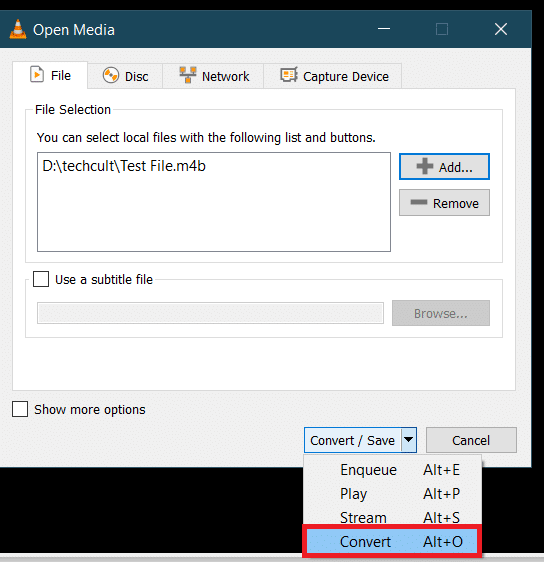
5. I den følgende Konverter-dialogboksen kontrollerer du først kilden for å sikre at du har valgt riktig fil. Under Innstillinger-delen velger du alternativet Konverter, utvider profilmenyen og velger ønsket utdataformat. I vårt tilfelle velger vi «Lyd – MP3».
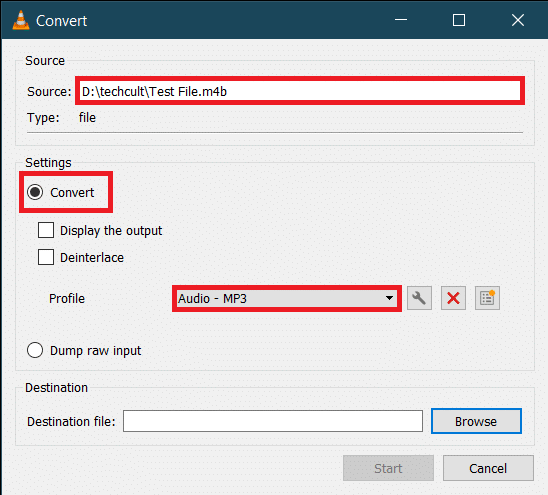
6. Klikk på Bla gjennom-knappen under Destinasjon og velg hvor du vil lagre den konverterte MP3-filen. Velg et passende navn for filen, legg til .mp3-utvidelseskoden på slutten og klikk deretter på Lagre.
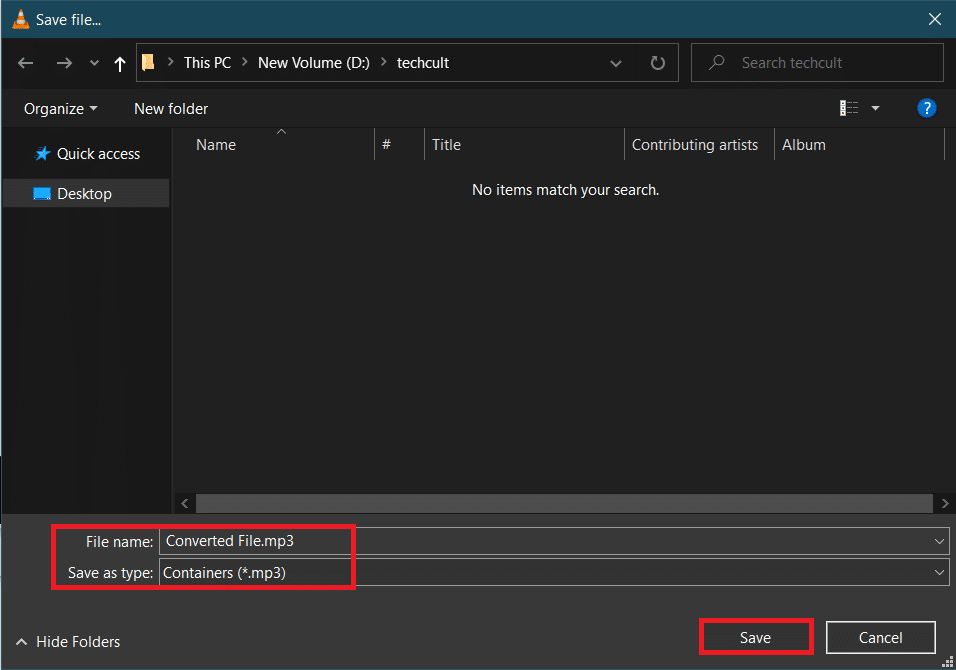
7. Til slutt krysssjekker du alle innstillingene og klikker på Start for å konvertere den valgte M4B-filen til MP3-format.
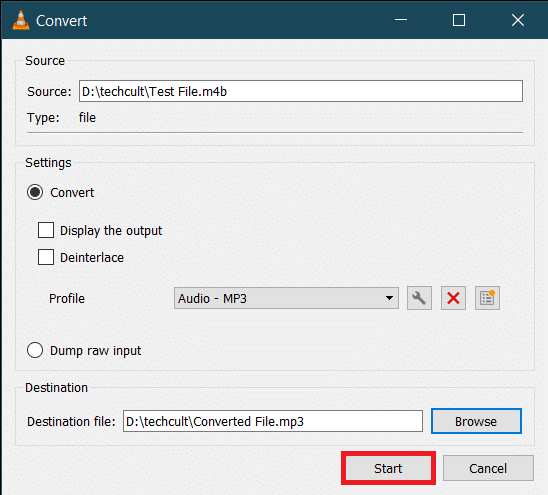
Tiden VLC tar å fullføre konverteringen vil avhenge av den fysiske størrelsen, lengden på filen og systemspesifikasjonene. En fremdriftslinje vises for å spore prosessen. Derfor er dette hvordan du kan konvertere m4b til mp3 ved hjelp av VLC mediespiller.
Metode 2: Bruk FFMPEG Command
FFMPEG er et verktøy foretrukket av mange Windows-brukere for deres filkonverteringsbehov. FFMPEG er et kommandolinjeverktøy og listen over ting du kan gjøre med det er uendelig. Selv om installasjon av FFMPEG ikke er den enkleste prosessen, anbefaler vi at du installerer den på systemet ditt hvis du jobber med multimediefiler ofte. Verktøyet er så kraftig at det er kjernen i populære programmer som VLC, iTunes og plattformer som YouTube. (Hva er FFMPEG og en trinn-for-trinn veiledning for hvordan du installerer den)
1. Trykk på Windows- og E-tastene samtidig for å starte Filutforsker og åpne mappen som inneholder M4B-filen.
2. Hold nede Shift-tasten og høyreklikk på et tomt område. Fra den følgende kontekstmenyen velger du Åpne PowerShell-vinduet her.
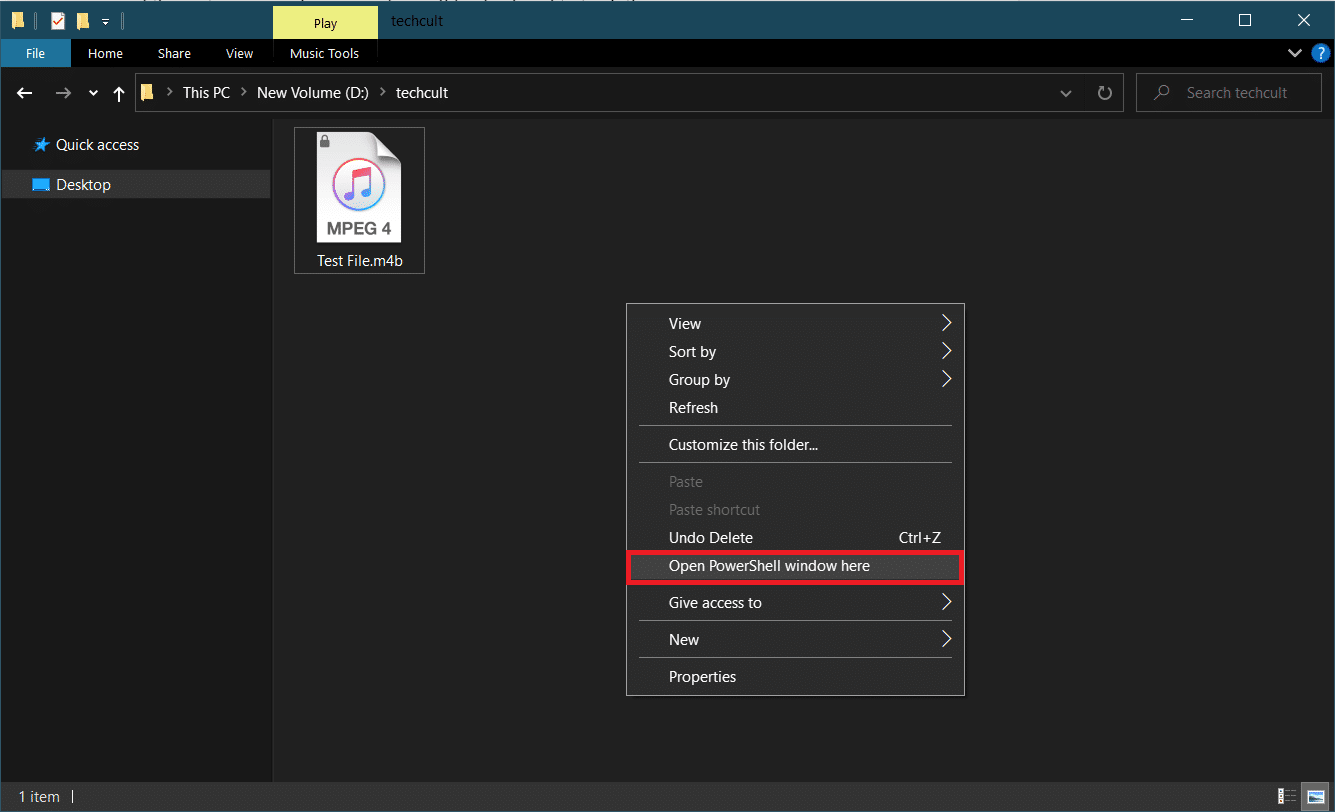
3. I PowerShell-vinduet skriver du forsiktig inn koden nedenfor og trykker deretter på enter for å utføre den. Endre parameteren C:input_file_pathinput.m4b for å holde banen til M4B-filen som skal konverteres og C:output_file_pathoutput.mp3 til utdatabanen og filutdatanavnet.
ffmpeg -i "C:input_file_pathinput.m4b" -acodec libmp3lame -ar 22050 "C:output_file_pathoutput.mp3"
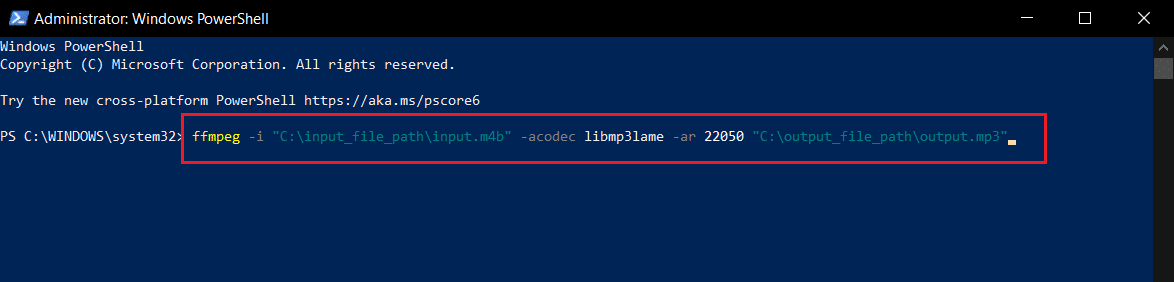
Den konverterte mp3-filen vil være tilgjengelig i utdatamappen.
Metode 3: Bruk iTunes-appen
Selve iTunes-appen kan også brukes til å konvertere .m4b-lydbøker til .mp3-format. Prosedyren, som andre, er også ganske enkel. Så følg disse trinnene for å konvertere m4b til mp3 ved hjelp av iTunes.
1. Start iTunes på Mac-datamaskinen og klikk på Rediger øverst i vinduet. Velg Preferanser fra listen.
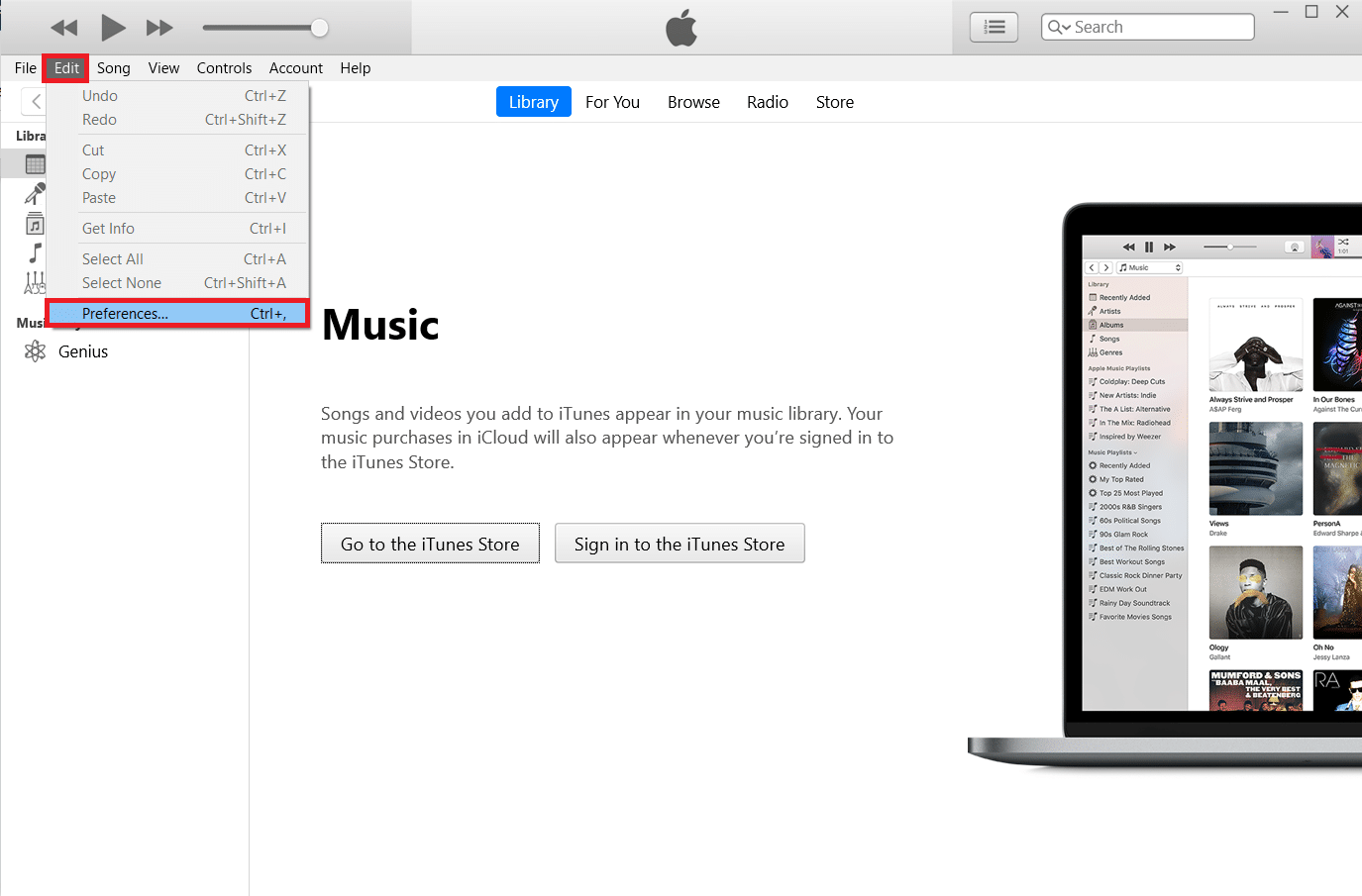
2. Klikk på knappen Importer innstillinger neste.
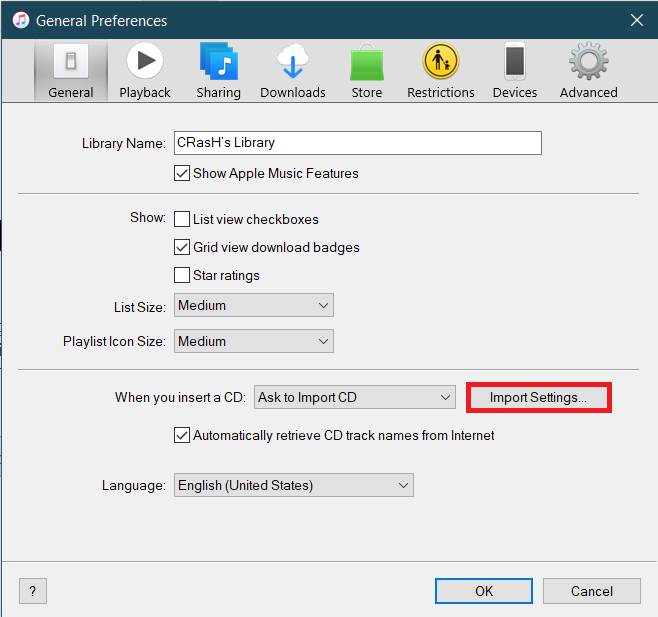
3. I følgende Import Settings-vindu utvider du rullegardinmenyen Importer med: og velger MP3 Encoder. Endre gjerne innstillingene for lydkvalitet også. Lagre de nye innstillingene ved å klikke på OK.
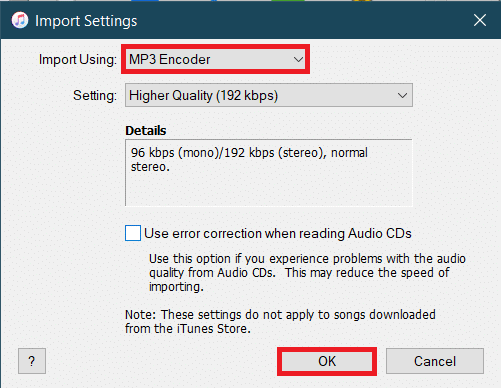
4. Klikk på OK i Generelle innstillinger.
5. Velg nå filen du vil konvertere fra biblioteket (hvis du ikke finner filen, dra og slipp den nødvendige filen i iTunes) og klikk på Fil > Konverter. Velg alternativet Lag MP3-versjon.
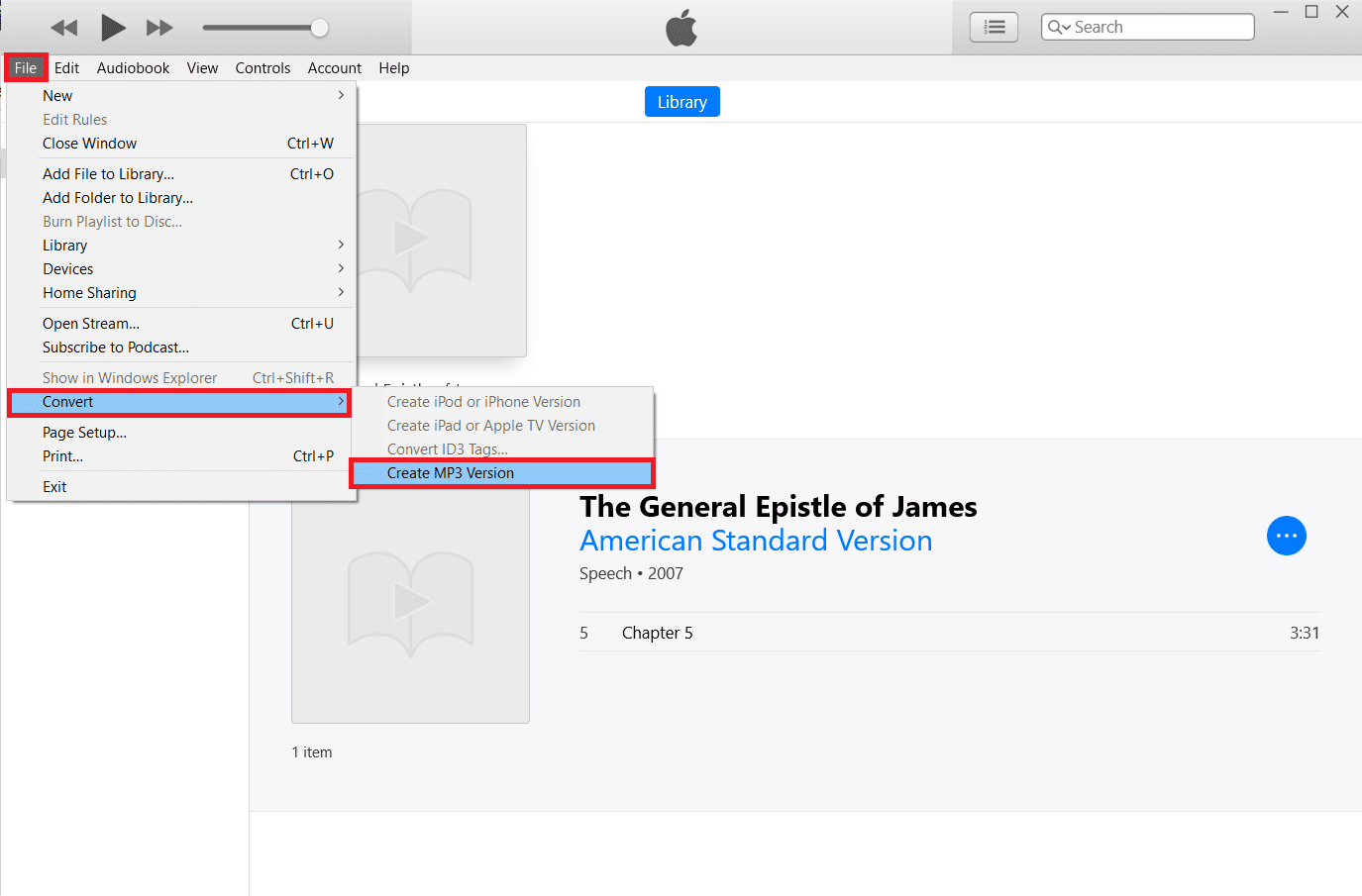
Metode 4: Bruk tredjepartsverktøy
Som nevnt tidligere, er det en mengde lydkonverteringsprogrammer tilgjengelig på internett. .m4b til .mp3-konverteren fra ManiacTools bevarer kapitler (deler filer inn i individuelle kapitler) og kan konvertere flere filer i en enkelt kjøring. Å bruke programmet er også veldig enkelt; dra .m4b-filene inn i programmet, angi utdataformat og plassering, og klikk på Konverter-alternativet. På denne måten kan du konvertere m4b til mp3 online fra tredjepartsverktøy.
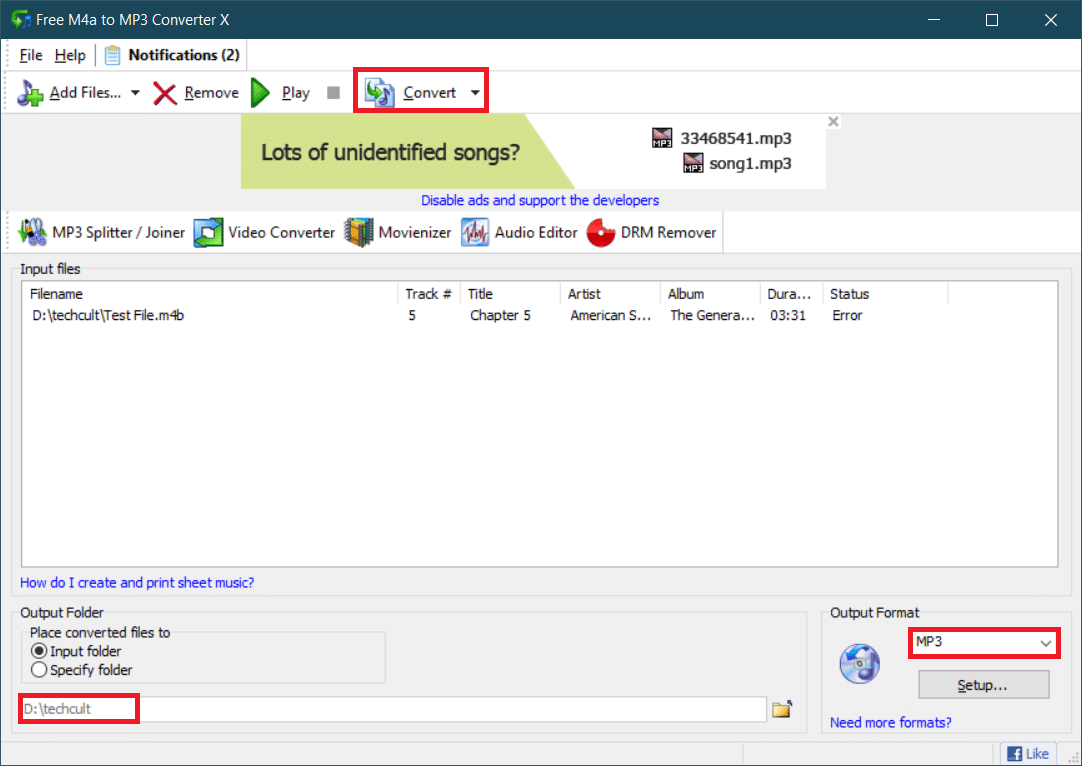
MiniTool Video Converter, DVDVideoSofts gratis studio, Freemake Audio Converter er et par andre lignende programmer som vil hjelpe deg med å konvertere .m4b-filer til .mp3-format på nettet. Hvis du ikke ønsker å installere noen av disse programmene, kan nettkonverterere som f.eks M4B til MP3 | CloudConvert og Zamzar Online filkonvertering er også tilgjengelig. Selv om det vanligvis er en størrelsesgrense for filene som kan konverteres online.
***
Vi håper du klarte å konvertere m4b til mp3-format ved å bruke metodene ovenfor uten mye stress. Vi vil følge med i kommentarfeltet i tilfelle du trenger mer hjelp.